很多的用戶都會在系統能更新的時候就立刻更新,但是很多都會出現更新失敗而且還導致開不了機進不去安全模式,下面就一起來看看win10更新失敗無法開機也進不去安全模式解決方法吧。
1、長按電源鍵約10秒以上進入「進階選項」點選「啟動設定」。
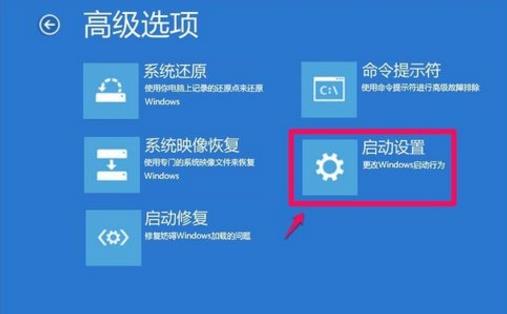
2、然後再點選「重啟」。
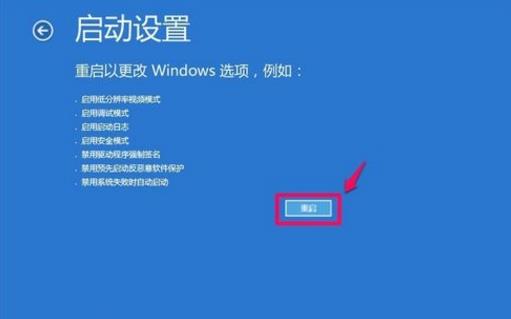
3、選擇「4或5」進入安全模式。
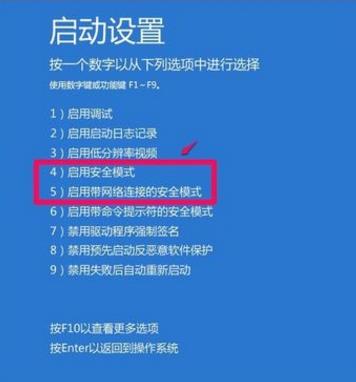
4、右鍵點選左下角開始,點選「windows系統」選擇「控制台」。
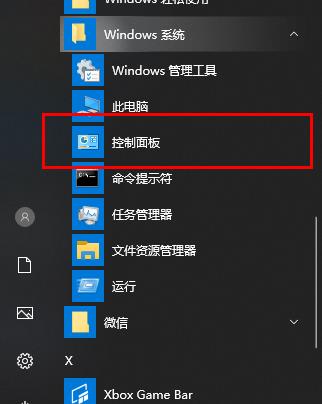
5、選擇點選「裝置管理員」。
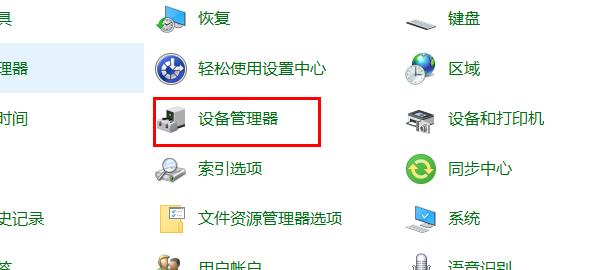
6、開啟「顯示適配器」右鍵顯示卡選擇「屬性」。
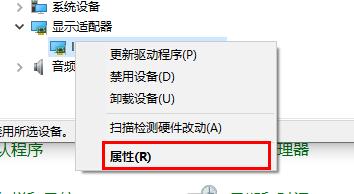
7、選擇「驅動程式」點選「回退驅動程式」後點選「確定」即可。
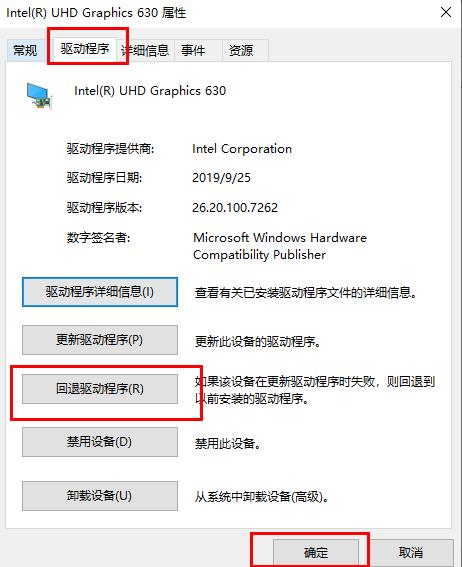
以上是解決win10更新失敗導致無法開機的方法的詳細內容。更多資訊請關注PHP中文網其他相關文章!




